اعمال جلوههای Fade In و Fade Out بر روی فایل صوتی در نرمافزار AVS Audio Editor

احتمالا در موسیقیها، پادکستها یا برخی از فایلهای صوتی متوجه شدید که بلندی صدا در ابتدا و انتهای فایل به تدریج زیاد یا کم میشود. این کار معمولا با جلوههای Fade in و Fade out انجام میشود. جلوهی Fade in بلندی صدا به تدریج زیاد و جلوهی Fade out بلندی صدا به تدریج کم میکند. در ادامه با نحوه اعمال این جلوهها بر روی فایل در نرمافزار AVS Audio Editor آشنا میشوید.
1- ابتدا برنامهی AVS Audio Editor را اجرا کنید.
2- برای باز کردن فایل صوتی، از سربرگ Home، بر روی Open کلیک کنید.
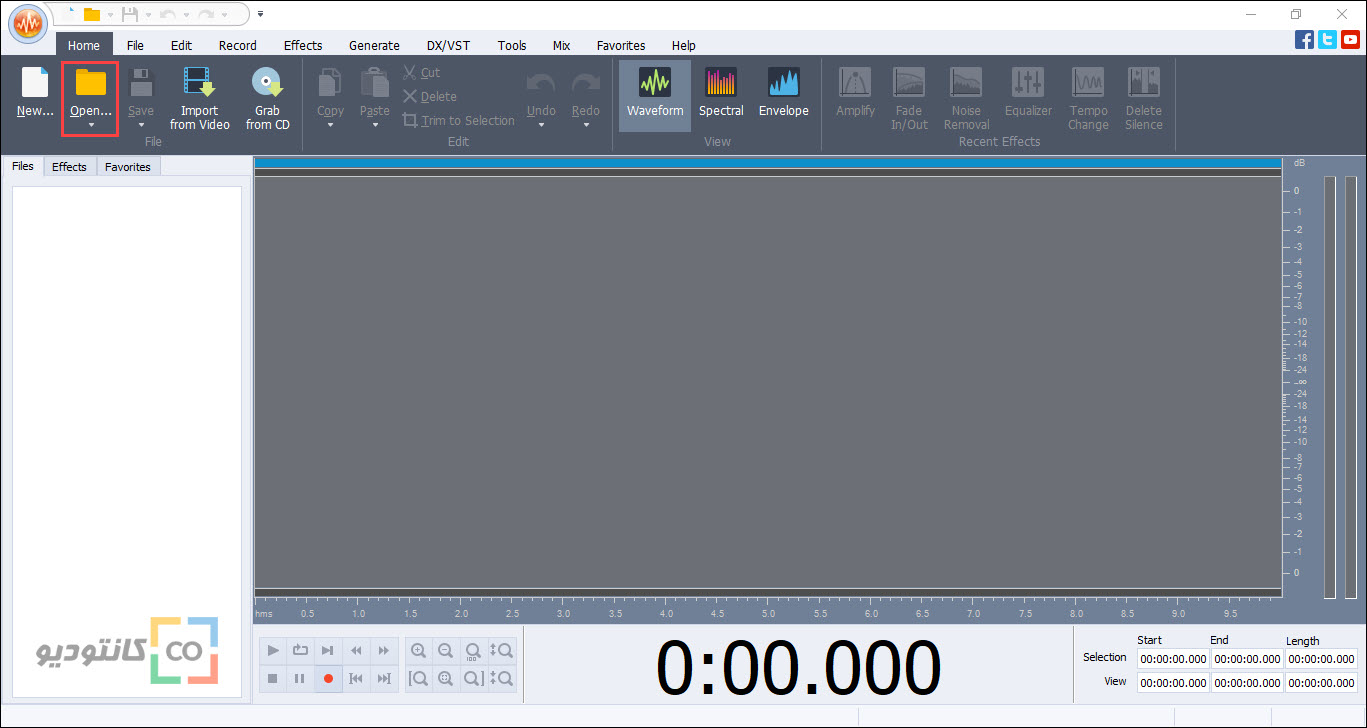
3- در پنجرهی باز شده فایل صوتی موردنظر را پیدا کرده و آن را انتخاب کنید. سپس بر روی Open کلیک کنید.
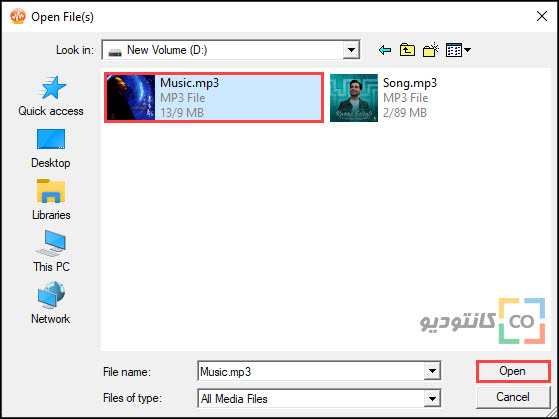
4- بخشی از ابتدای صوت را که میخواهید جلوه Fade In بر روی آن اعمال شود را با ماوس انتخاب کنیدو سپس از سربرگ Effects، بر روی Fade in/out کلیک کنید.

5- در پنجرهی باز شده دو بخش متمایز برای Fade In و Fade Out به همراه لیستی از انواع حالات Fade را مشاهده میکنید. این حالات شامل موارد زیر میباشند:
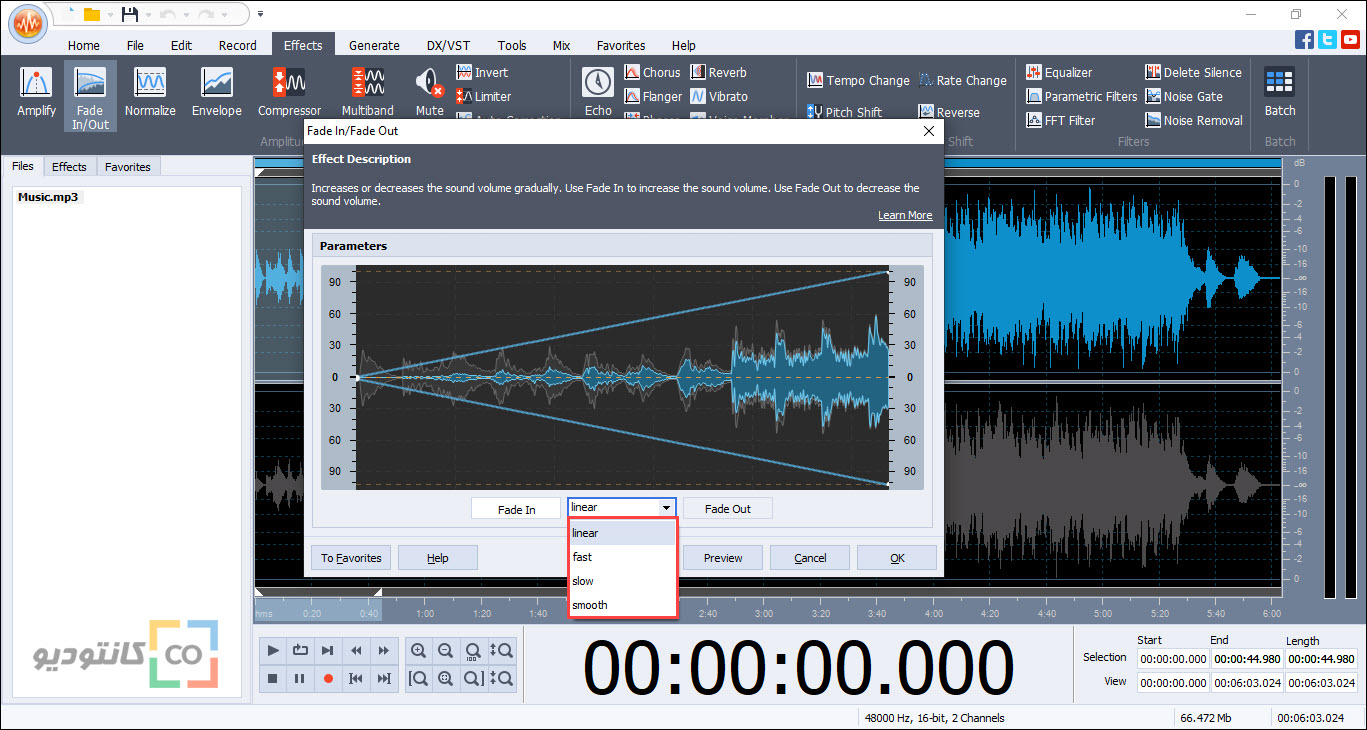
Linear: عمل Fade شدن را بصورت خطی انجام میدهد.
Fast: عمل Fade شدن را بصورت سریع انجام میدهد.
Slow: عمل Fade شدن را به کندی انجام میدهد.
Smooth: عمل Fade شدن را بصورت نرم و هموار انجام میدهد.
بر روی گزینههای Fade In کلیک کنید و از لیست، حالت مورد نظر خود را انتخاب نمایید و سپس بر روی OK کلیک کنید.
6- همین کار را برای بخش پایانی صوت نیز انجام دهید. ولی این بار در پنجره Fade in/Fade out، بر روی گزینه Fade Out کلیک کرده و از لیست حالت مورد نظر را انتخاب کنید.
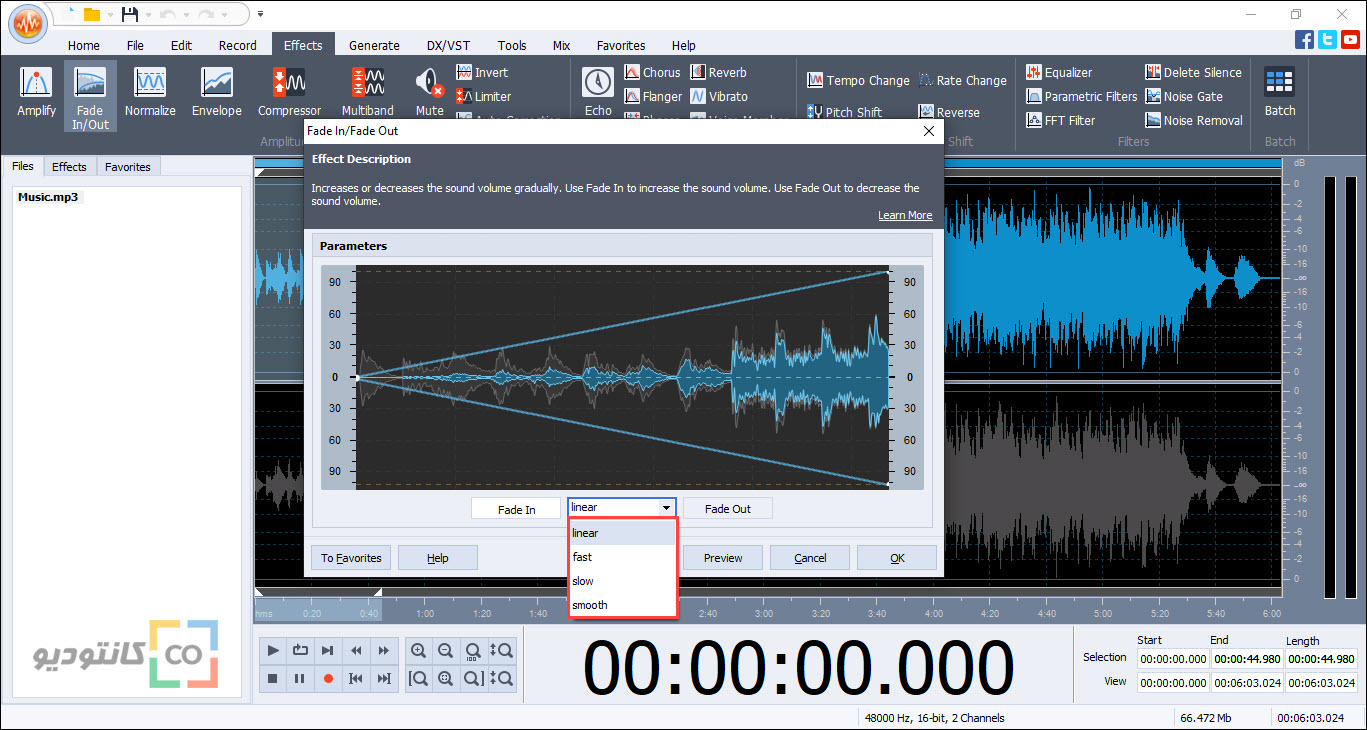
7- برای ذخیرهسازی تغییرات، از سربرگ Home، بر روی Save کلیک کنید. همچنین میتوانید بر روی نام فایل کلیک راست و Save را انتخاب کنید و یا از روی صفحه کلید، کلیدهای Ctrl+S را فشار دهید.
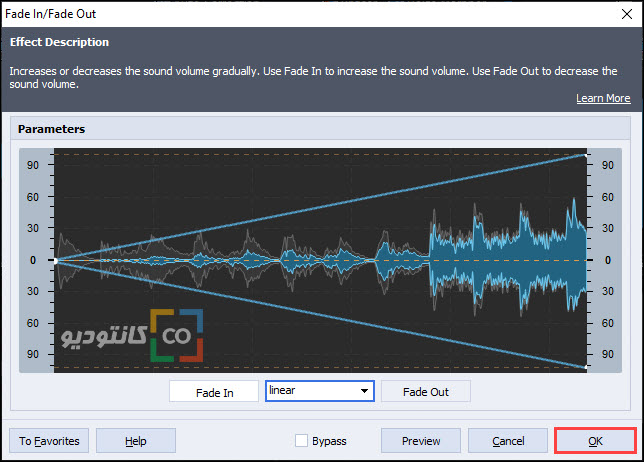
8- پنجره Confirmation پیش روی شما باز میشود و از شما میپرسد که آیا میخواهید تغییرات بر روی فایل اصلی ذخیره شود یا خیر؟ بر روی دکمه Save As کلیک کنید تا بتوانید این فایل جدید را در محل و نام دلخواهی ذخیره کنید. در صورتی که خواستید تغییرات بر روی فایل قبلی اعمال شود، بر روی OK کلیک کنید.
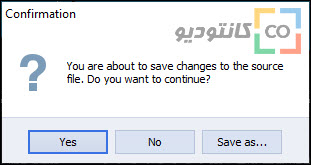
9- در پنجره باز شده، پسوند و محل ذخیرهسازی فایل را انتخاب کنید و بر روی OK کلیک کنید.
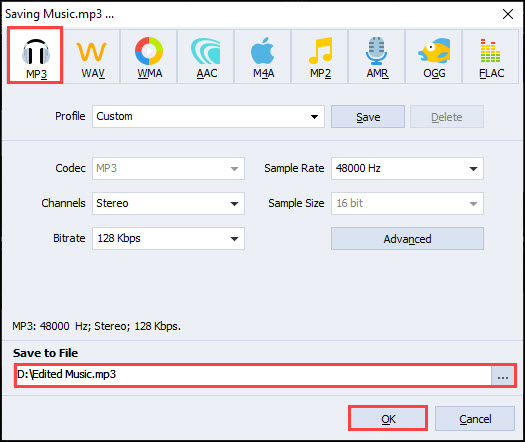
10- منتظر بمانید تا عملیات ذخیرهسازی انجام شود. سپس در پنجرهی Confirmation از شما پرسیده میشود که آیا تمایل دارید فایل ذخیره شده باز شود یا خیر؟ در صورت تمایل به ویرایش فایل صوتی، بر روی گزینه Yes کلیک کنید تا فایل در محیط AVS Audio Editor باز شود. در غیر اینصورت بر روی No کلیک کنید.
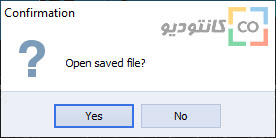
به این ترتیب میتوانید از جلوه ی Fade in و Fade out در نرم افزار AVS Audio Editor استفاده کنید.

دیدگاهتان را بنویسید